怎樣才能使iPhone應用程式的購買歷史記錄在App Store中不可見?
May 09, 2023 pm 06:31 PM應用程式商店是您可以下載或購買蘋果迴聲系統應用程式的地方。在日常生活中,我們可能需要許多可能使我們的生活變得輕鬆的應用程式。其中一些可能是您需要購買才能存取應用程式的高級版本,有些可能是免費下載和使用。有些可能在免費版本中有廣告,您可能需要升級到高級版本才能擺脫廣告。因此,您可能已經購買了許多應用程序,對於某些購買,您希望對資訊保密。您可能正在尋找在App Store中清除或隱藏購買歷史記錄的方法。您來對地方了。請依照以下步驟隱藏購買記錄。
從App Store隱藏iPhone應用程式的購買歷史記錄
步驟1:從iPhone開啟App Store。
第2步:選擇 個人資料 畫面右上角的圖示。
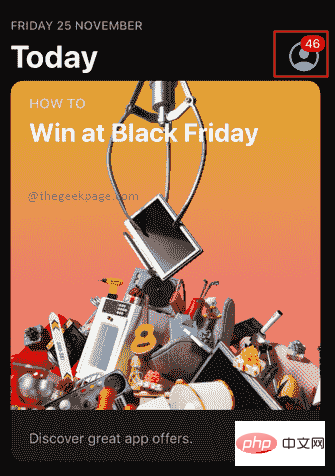
第 3 步:選擇下一頁上的「已購買」選項以查看您的應用程式購買。
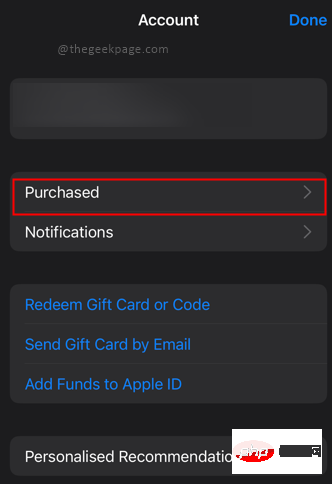
注意:下一頁將顯示您購買的應用程式。它還將顯示可能較早購買但此手機上不存在的應用程式的一部分。
步驟4:選擇需要刪除其購買歷史記錄的應用程序,然後向左滑動。
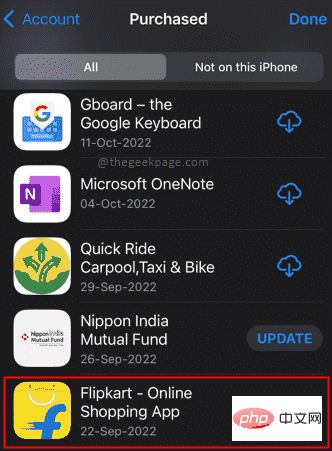
第 5 步:選擇隱藏。
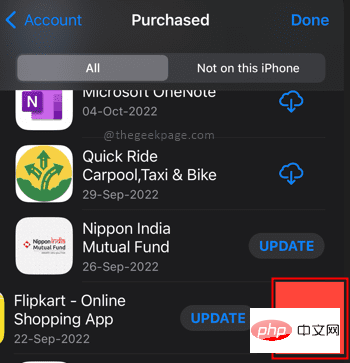
注意:現在,您將在「購買歷史記錄」頁面中看到所選應用程式處於隱藏狀態。
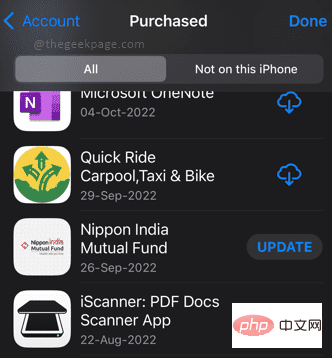
在 iPhone 上檢視應用程式的隱藏購買歷史記錄
步驟1:在iPhone上開啟「設定」。
第 2 步:選擇您的蘋果個人資料 ID。
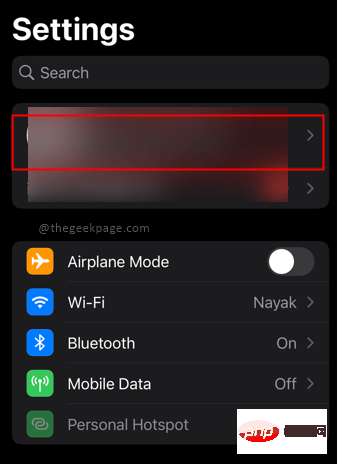
第 3 步:向下捲動並點擊媒體和購買。
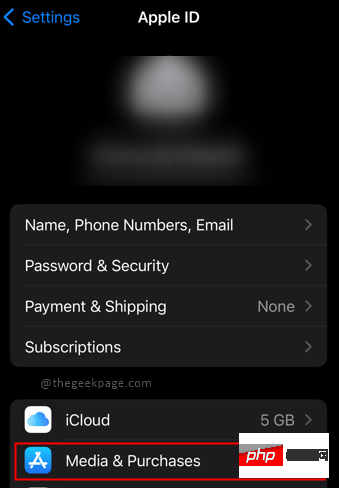
步驟4:選擇 查看帳號 在彈出視窗中。
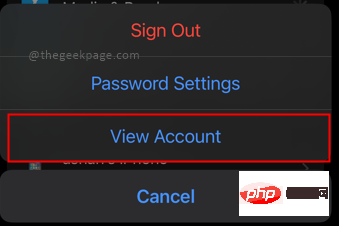
注意:系統會提示您輸入觸控 ID# 或密碼。這是出於安全目的。如果出現提示,請輸入密碼或觸控 ID。
步驟5:現在在帳戶設定中向下捲動以查看隱藏的購買。點選隱藏的購買。
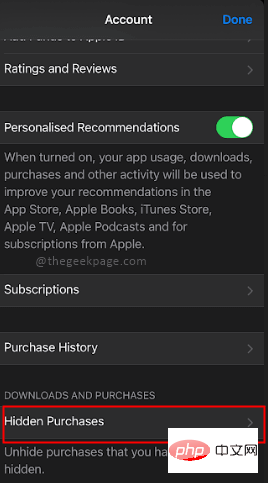
注意:開啟此頁面將顯示先前隱藏的從應用程式商店購買的應用程式。如果您想將其發送回應用商店,您可以選擇取消隱藏。
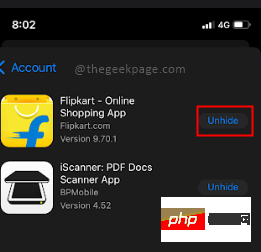
以上是怎樣才能使iPhone應用程式的購買歷史記錄在App Store中不可見?的詳細內容。更多資訊請關注PHP中文網其他相關文章!

熱門文章

熱門文章

熱門文章標籤

記事本++7.3.1
好用且免費的程式碼編輯器

SublimeText3漢化版
中文版,非常好用

禪工作室 13.0.1
強大的PHP整合開發環境

Dreamweaver CS6
視覺化網頁開發工具

SublimeText3 Mac版
神級程式碼編輯軟體(SublimeText3)
 iPhone 16 Pro 和 iPhone 16 Pro Max 正式發布,配備新相機、A18 Pro SoC 和更大的螢幕
Sep 10, 2024 am 06:50 AM
iPhone 16 Pro 和 iPhone 16 Pro Max 正式發布,配備新相機、A18 Pro SoC 和更大的螢幕
Sep 10, 2024 am 06:50 AM
iPhone 16 Pro 和 iPhone 16 Pro Max 正式發布,配備新相機、A18 Pro SoC 和更大的螢幕
 iOS 18 RC 中發現 iPhone 零件啟動鎖——可能是蘋果對以用戶保護為幌子銷售維修權的最新打擊
Sep 14, 2024 am 06:29 AM
iOS 18 RC 中發現 iPhone 零件啟動鎖——可能是蘋果對以用戶保護為幌子銷售維修權的最新打擊
Sep 14, 2024 am 06:29 AM
iOS 18 RC 中發現 iPhone 零件啟動鎖——可能是蘋果對以用戶保護為幌子銷售維修權的最新打擊
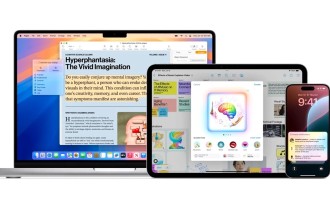 Apple Intelligence 在 iOS 18.1 beta 3 中向全球推出 - 歐盟和中國仍處於蘋果的控制範圍內
Aug 31, 2024 am 10:19 AM
Apple Intelligence 在 iOS 18.1 beta 3 中向全球推出 - 歐盟和中國仍處於蘋果的控制範圍內
Aug 31, 2024 am 10:19 AM
Apple Intelligence 在 iOS 18.1 beta 3 中向全球推出 - 歐盟和中國仍處於蘋果的控制範圍內












